Nettoyeurs de registre: Comment ils se sont débrouillés
Si vous êtes comme nous et que vous installez et désinstallez constamment des programmes, déplacez des fichiers et jouez avec le logiciel gratuit Je ne sais pas si cela fonctionnera, un nettoyage du registre vous aidera probablement, ne serait-ce qu’un peu. Cela a été le cas pour nous, même si le changement n’a pas été bouleversant. En utilisant un chronomètre avec notre système de bureau, nous avons vu 10 secondes amputées de son temps de démarrage. Microsoft Word et un éditeur d’image se sont également chargés un peu plus rapidement. Notez que ce test a été effectué à l’aide d’un disque dur à plateau tournant, et non d’un disque ssd.
En revanche, l’ordinateur portable que nous avons testé n’a montré aucune amélioration. En effet, cette machine exécute systématiquement les cinq mêmes programmes, avec peu de nouveaux jamais ajoutés. L’analyse du registre sur cette machine légèrement utilisée a montré moins de 50 problèmes, et le nettoyage n’a fait aucune différence appréciable.
Aucun des nettoyeurs n’a réussi à résoudre un problème épineux avec spoulsv.EXE. (Bobines V.exe empêche parfois d’autres programmes de se charger sur notre PC.)
Votre kilométrage, sans aucun doute, variera, et vous ne saurez pas à quel point un nettoyeur de registre est efficace jusqu’à ce que vous lui donniez un tourbillon. Mais si rien d’autre, ces programmes vous donneront au moins le sentiment que vous prenez soin de votre ordinateur.
Dans chacune des revues suivantes, vous lirez nos impressions sur la façon dont les nettoyeurs de registre se sont comportés. Nous nous sommes concentrés sur leur facilité d’utilisation, le nombre d’erreurs détectées et la question de savoir si elles présentaient des dangers, tels que l’absence de sauvegardes automatiques avant d’apporter des modifications.
Certains outils testés voulaient une place permanente dans la barre d’état système, ce qui n’est pas nécessaire car ce sont des scanners à la demande. Comme nous n’avons pas besoin d’un programme s’exécutant inutilement en arrière-plan, lorsqu’un programme a essayé de le faire, nous avons trouvé la possibilité de désactiver le paramètre. Et à l’exception des premiers secours du registre, aucun des produits ne réparerait les entrées défectueuses, mais supprimerait simplement les entrées qui n’étaient plus valides.
Premiers secours du Registre
est impatient de vous aider à réparer et à ranger votre registre — et il fait également un travail formidable. Vous ne pouvez pas faire beaucoup avec la version d’essai, mais vous pouvez avoir une bonne idée de ce dont le programme est capable avant de payer les frais de 28 $ pour débloquer toutes ses capacités. De tous les programmes testés ici, celui-ci a inspiré le plus de confiance, à la fois du point de vue de la sécurité et de la façon dont il a géré les problèmes de registre. L’interface est propre et facile à naviguer, et le programme comprend un outil de recherche de registre, un outil de sauvegarde et de restauration, la possibilité de prendre des instantanés du registre et un outil de compression. Registry First Aid prend en charge toutes les versions de Windows.
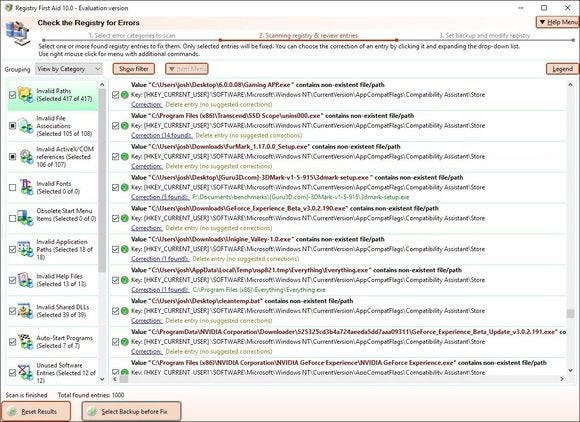
Premiers secours du registre montre les clés individuelles qui posent problème, ce qui est pratique.
Les premiers secours du Registre ont trouvé 2 161 entrées défectueuses lors d’une analyse de 20 minutes, un nombre élevé qui peut s’expliquer par la définition relativement libérale du programme de ce qui constitue une entrée défectueuse. Nous étions à l’aise avec la façon dont il répertoriait les problèmes, soit par catégorie (comme un fichier ou une DLL non valide, un chemin d’accès non valide ou des entrées logicielles inutilisées), soit par niveau de sécurité. Tous les problèmes d’entrée qui pouvaient être résolus en toute sécurité étaient automatiquement cochés, et nous avons aimé vérifier manuellement ceux étiquetés « Prudence » ou « Extrême prudence ».
La plupart des problèmes que Registry First Aid a trouvés étaient marqués d’une résolution nommée » Supprimer l’entrée », mais certains avaient d’autres choix. Nous pourrions couper la sous-chaîne invalide ou, dans certains cas, réparer l’entrée. Malheureusement, la fonction d’aide du programme n’était pas très utile, nous avons donc choisi d’utiliser le paramètre par défaut.
Pendant la numérisation du programme, nous avons pu examiner chaque liste, la cocher ou la décocher, ou ouvrir l’entrée spécifique dans le registre.
Ce programme a également une grande fonctionnalité qui vaut le prix d’entrée: En un clic, vous pouvez ouvrir une recherche Web de l’entrée en question. C’est très cool et idéal pour déterminer si une entrée risquée doit être supprimée, car beaucoup d’entrées effrayantes sont en fait bénignes.
Une interrogation: L’outil a tenté de trouver une maison dans la barre d’état système, ajoutant inutilement de l’encombrement pour pouvoir vérifier régulièrement les nouvelles versions. Nous l’avons désactivé dans les paramètres.
RegSupreme Pro
, qui ne coûte que 20 $, est un outil de base sans fioritures. Il comprend un nettoyeur de registre ainsi qu’un compacteur de registre ainsi que quelques autres outils d’administration, et est essentiellement une version réduite de son grand frère, jv16 PowerTools (voir ci-dessous).
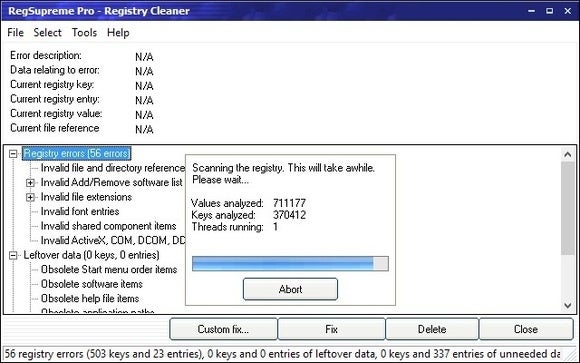
RegSupreme Pro offre une interface à peu près aussi ancienne que nous l’avons jamais vue.
Dans RegSupreme Pro, vous pouvez le configurer pour numériser rapidement ou en toute sécurité, ou quelque part entre les deux (vous faites glisser une barre le long d’une échelle). Le programme n’a également presque pas d’extras; le seul de value offre un moyen de rechercher des mots clés spécifiques dans le registre (par exemple, « RealPlayer »). Comme jv16 PowerTools, RegSupreme Pro prend en charge toutes les versions de Windows et est livré avec un essai complet de 30 jours. Lorsque nous avons testé ce logiciel en juillet 2016, il a déclaré qu’il ne prenait pas en charge Windows 10, mais le site Web de la société indique clairement qu’il prend en charge Windows 10, 8, 7, XP, 2000 dans les variantes 32 bits et 64 bits.
RegSeeker
est gratuit pour un usage personnel et dispose d’une poignée d’autres utilitaires axés sur le registre. Les outils comprennent un chercheur de mots clés; un utilitaire pour examiner les entrées de registre d’applications installées, les historiques assortis (par exemple, les éléments du navigateur et du menu Démarrer) et les entrées de démarrage; et un outil pour modifier plus de paramètres.

RegSeeker effectue facilement une sauvegarde de vos fichiers de registre avant de les supprimer.
Ce nettoyeur de registre est déroutant car il dit « Cliquez sur OK pour continuer » mais il n’y a pas de bouton OK. Sur le même écran, l’application présente une option dangereuse: le nettoyage automatique, que nous vous encourageons à éviter. L’écran fournit peu d’aide ou de conseils, bien que RegSeeker avertit que pour sauvegarder le registre, vous devez vous assurer de vérifier l’option « Sauvegarde avant la suppression », une autre fonctionnalité étrangement étiquetée. Le programme n’a pas non plus de fonction de restauration automatique; vous devrez trouver le fichier enregistré.reg fichier vous-même et double-cliquez dessus pour restaurer votre registre; une perspective effrayante pour certains.
Sur notre PC de travail, RegSeeker a détecté 1 108 problèmes. Malheureusement, le programme n’a offert aucune aide pour déterminer laquelle des erreurs devait être supprimée; il ne fournissait pas non plus de catégories, telles que chemin invalide ou DLL partagée, afin de nous aider à décider si les éléments pouvaient être supprimés en toute sécurité. RegSeeker n’est pas pour les novices. Il prend en charge Windows XP, Vista, 7, 8 et 10.
Advanced WindowsCare Personal
est un billet de faveur (méfiez-vous du bloatware Yahoo lors de l’installation) et est livré avec d’autres outils en plus d’un nettoyeur de registre. Par exemple, il prétend dissuader et supprimer les logiciels espions, optimiser votre PC, gérer vos éléments de démarrage et supprimer les fichiers indésirables. Nous nous sommes concentrés uniquement sur les compétences de registre de l’outil et n’avons essayé aucun de ces autres composants.
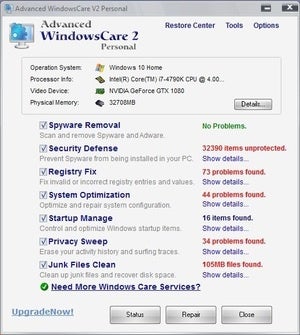
Advanced WindowsCare Personal a détecté un peu de problèmes avec notre système de test.
Bien que Advanced WindowsCare ait trouvé 323 problèmes de registre, sa présentation des résultats de numérisation était pitoyable. Contrairement à d’autres outils qui fournissaient des informations détaillées sur chaque problème, un choix de solutions ou un moyen d’ouvrir le registre pour voir l’entrée réelle, Advanced WindowsCare nous a simplement montré une liste. Le programme utilise une approche minimaliste: Chaque élément arbore un symbole de mise en garde (sans légende), l’emplacement de la clé de registre et une description d’erreur (clé logicielle obsolète ou référence MUI manquante, par exemple). Et plutôt que de fournir un module de sauvegarde intégré, Advanced WindowsCare offre simplement la possibilité de « corriger les problèmes. »
Encore un problème: Vous devrez faire attention lorsque vous installerez le scanner gratuit de Advanced WindowsCare — à moins que vous ne désactiviez les cases à cocher, the fool thing ajoutera automatiquement la barre d’outils Yahoo à votre système et fera de Yahoo la page d’accueil de votre navigateur Web. Pas bien.
Le programme prend officiellement en charge Windows 2000, XP et Vista, mais nous n’avons eu aucun problème à l’exécuter Surwindows 10, mais nous ne le recommandons qu’aux utilisateurs avancés.
jv16 PowerTools
Pour 30 $, vous pouvez vous procurer une copie de
(un frère plus complet du RegSupreme Pro simplifié énuméré ci-dessus). En plus d’un nettoyeur de registre et d’un compacteur, il dispose d’autres outils qui vous diront tout ce que vous avez toujours voulu savoir sur le registre — mais vous n’en utiliseriez probablement pas la plupart. Parmi les outils figurent des utilitaires pour gérer le registre, rechercher et remplacer des entrées, surveiller les modifications du registre, prendre un instantané et obtenir des statistiques de registre. La collection contient également d’autres modules, notamment des outils de recherche et de nettoyage de fichiers, des outils de recherche de doublons et un assortiment d’outils de gestion de système, tels qu’un gestionnaire de démarrage et un nettoyeur d’historique. jv16 PowerTools prend en charge toutes les versions de Windows et est livré avec un essai complet de 30 jours.
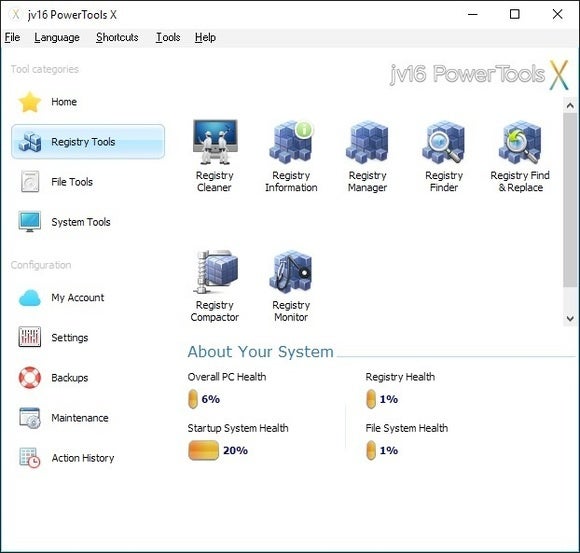
jv16 Power Tools propose plusieurs outils pour nettoyer et gérer le registre de votre système.
Dans son mode agressif, le nettoyeur de registre de jv16 PowerTools a détecté 392 problèmes de registre; dans son mode normal, il a détecté 298 problèmes. Le programme nous a donné deux façons de résoudre les problèmes. La première option consistait à sauvegarder le registre et à laisser jv16 apporter toutes les modifications qu’il souhaitait — un choix qui ne nous plaisait pas et que nous n’utiliserions pas. D’un autre côté, lorsque nous avons choisi l’alternative « Correction personnalisée », le programme nous a obligés à examiner chaque problème un à la fois. D’autres applications, telles que Registry First Aid, répertorient tous les éléments et vous permettent de sélectionner des entrées spécifiques en cochant les cases à côté d’eux, ce qui est beaucoup plus facile. Nous souhaitions également que le programme montre la gravité de chaque problème afin de savoir lesquels étaient importants, mais ce n’est pas le cas.
le composant Nettoyeur de registre de jv16 PowerTools comprend une barre de curseur pour vous permettre de décider de l’agressivité avec laquelle vous souhaitez que l’outil analyse — sûr, normal, agressif ou très agressif. Après l’analyse, un rapport affiche une liste des catégories d’erreurs, des plus élevées (erreurs de registre) aux plus faibles (fichiers journaux). La fonctionnalité est intéressante mais pas très précieuse, car elle n’offre aucun détail sur la façon dont elle identifie les problèmes.
Une bonne touche, cependant, est que la série d’écrans d’ouverture fournit des conseils utiles pour utiliser le programme — nous vous recommandons de les lire attentivement.
Une dernière note: Garder votre système exempt d’applications indésirables avec un bon utilitaire de désinstallation aidera à éliminer le besoin d’un nettoyeur de registre dédié. Pour un programme capable de supprimer des applications, nous recommandons
.